
ارسال ایمیل گروهی یکی از روش های بازاریابی است که در آن شما می توانید، همزمان به چندین نفر برای معرفی خدمات و کالاهای خود ایمیل ارسال نمایید. برای ارسال ایمیل گروهی می توانید از چندین روش استفاده نمایید. در ادامه این مطلب قصد داریم شما را با روش های ارسال ایمیل گروهی (جیمیل، میل چیمپ، اکسل، اوت لوک) آشنا کنیم.
قبل از هر چیز برای ارسال ایمیل گروهی به آدرس ایمیل افرادی که قصد ارسال ایمیل گروهی به آنها دارید، نیاز خواهید داشت. بنابراین ابتدا اقدام به تهیه بانک ایمیل تخصصی یا (Email List، Distribution List یا Mailing List) کنید. از ارسال ایمیل گروهی می توان برای اطلاع رسانی جمعی به افراد و یا ارسال ایمیل تبلیغاتی (Email Marketing) استفاده کرد.
به طور کلی ایمیل های گروهی با هدف های مختلفی از جمله تبلیغات، معرفی برند، خبرنامه و …. ارسال می شوند. در ادامه می توانید نحوه ارسال ایمیل گروهی به کمک جیمیل، اوت لوک، اکسل و میل چیمپ را آموزش ببینید.
آموزش ارسال ایمیل گروهی با استفاده از میل چیمپ
یکی از ابزارهای بسیار قدرتمند در زمینه ارسال ایمیل گروهی و بازاریابی، میل چیمپ می باشد. ارسال ایمیل گروهی توسط Mailchimp مزایا و معایبی دارد. در ادامه نحوه ارسال ایمیل انبوه توسط این ابزار قدرتمند را توضیح می دهیم.
ابتدا وارد حساب کاربری میل چیمپ خود شوید. برای ارسال ایمیل گروهی به مخاطبین بایستی لیست خود را ایجاد نمایید. به این منظور در صفحه اصلی روی گزینه Audience Dashboard کلیک کنید.

در مرحله بعدی بر روی گزینه Manage Audience کلیک کرده و سپس View Audience را انتخاب نمایید.

در این مرحله بر روی Create Audience کلیک کرده و تمامی فیلد های موجود را پر کنید.

در مرحله بعد گزینه «Form Settings» را انتخاب کنید. سپس صفحهای برای شما باز میشود که با تیک زدن هر یک از گزینهها، اطلاعاتی در خصوص عضویت یا لغو عضویت کاربران به شکل ایمیل برای شما ارسال می شود که باید آدرس را انتخاب کنید.

اکنون بایستی مخاطبین خود را وارد کنید. به این منظور در قسمت «Audience Dashboard» بر روی «Add Your Contacts» کلیک کنید.
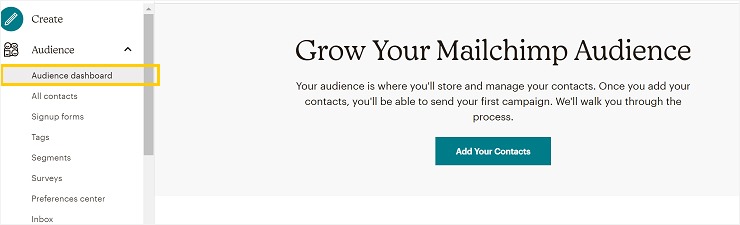
در مرحله بعدی از شما سوال می شود که از چه روشی قصد اضافه کردن مخاطبین خود را دارید. دو گزینه فایل CSV و یا کپی و پیست کردن را می توانید انتخاب نمایید. همچنین شما می توانید با خرید بانک اطلاعات مشاغل و یا بانک ایمیل های مرتبط با کسب و کار خود از فایل هایی که در اختیارتان قرار می گیرد نیز استفاده نمایید.

اگر گزینه «Upload File» را انتخاب کنید، صفحه زیر را مشاهده می کنید تا بتوانید فایل مدنظر خود را آپلود نمایید.

پس از آنکه فایل خود را آپلود کردید، باید روی گزینه «Continue to Match» کلیک کنید تا در مرحله بعدی اطلاعات شما وارد میل چیمپ شود. پس از وارد شدن اطلاعات، همگامسازی فایلها انجام میگیرد و به دلخواه خودتان مخاطبین را در تگ یا گروههای مختلف قرار دهید. در نهایت بر روی گزینه «Import» کلیک نمایید.
طراحی فرم ثبتنام میل چیمپ
اگر مخاطبینی دارید که در لیست خبرنامه عضو نشده اند، باید فرمی را طراحی کنید تا ثبت نام انجام دهند. در غیر اینصورت اسپم خواهد شد. برای این کار در منو اصلی بخش Audience را انتخاب و بر روی گزینه Signup Forms کلیک کنید. در صفحه باز شده بر روی گزینه Select روبروی Form Builder بزنید تا وارد صفحه ای جدید شوید.
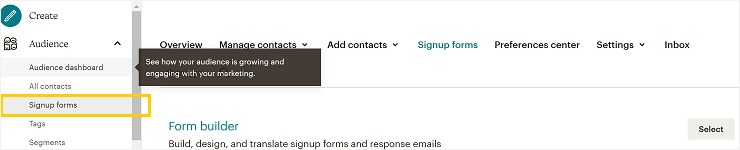
در صفحه باز شده قسمتی را می بینید که نشان دهنده نوع فرم ثبت نام، آدرس ثبت نام و نمونه فرمی است که در اختیار مخاطبان قرار می گیرد. در صورتی که این ساختار مورد پسندتان است همین را انتخاب و ادامه دهید و در غیر اینصورت با گزینه Design it آن را به صورت سفارشی طراحی کنید.
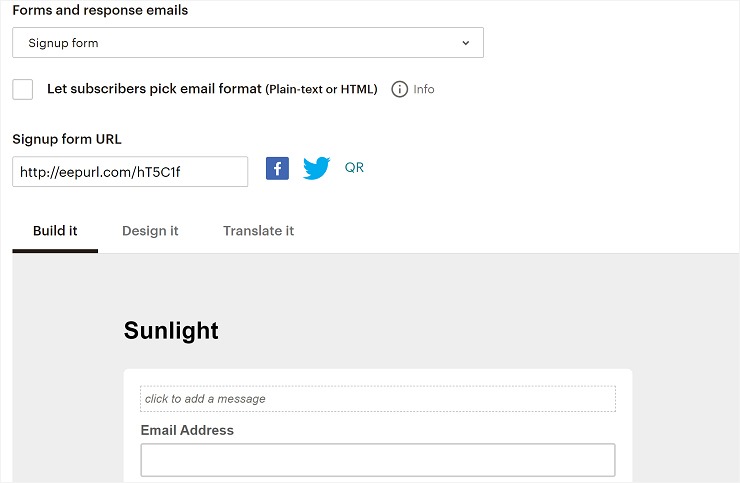
ساخت کمپین برای ارسال ایمیل گروهی در میل چیمپ
با ساخت کمپین می توانید ایمیل های خود را به لیست مخاطبان تان ارسال نمایید. برای این منظور در صفحه اصلی روی «Campaigns» کلیک کنید و در صفحه باز شده «Create Campaign» را انتخاب کنید.
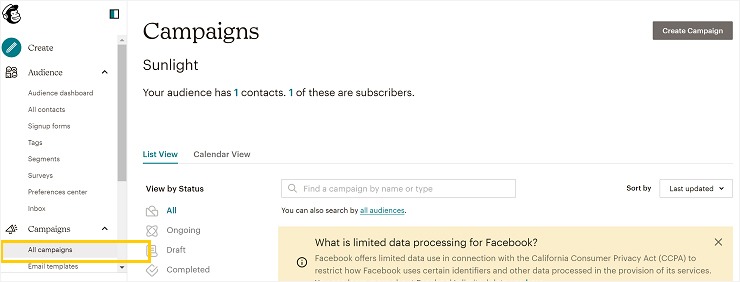
در مرحله بعد گزینه «Regular Email» را انتخاب کرده و روی «Design Email» کلیک کنید.

در صفحه باز شده عبارت «Untitled» را میبینید. شما می توانید با انتخاب گزینه «Edit Name» نام دلخواه خود را برای کمپین انتخاب نمایید. سپس 4 بخش را مشاهده می کنید که از بخش To می توانید دریافت کنندگان ایمیل تان را مشخص نمایید.
از قسمت «From» مشخص میشود که این ایمیل از طرف چه شرکتی ارسال شده و آدرس آن را نیز باید وارد کنید. از قسمت «Subject» می توانید دو قسمت موضوع و متن پیشنمایش را در نظر داشته باشید تا نحوه نمایش آن به مخاطبان در «Inbox» یا صندوق ورودی را مشخص کند.
در مرحله اخر قسمتی از محتوای خود را مطابق قالب پیش فرض یا در صورت تمایل به طور سفارشی تعیین می کنید. پس از انجام دادن مراحل گفته شده در گوشه بالا سمت راست سه قسمت می بینید. قسمت «Finish Later» برای زمانی است که قصد دارید اطلاعات تان را زمان دیگری وارد کنید. قسمت «Schedule» هم برای زمانبندی ارسال ایمیل تبلیغاتی است. از طریق گزینه Send نیز می توانید در لحظه ایمیلتان را ارسال نمایید.

آموزش ارسال ایمیل گروهی با استفاده از جیمیل
یکی از بسترهایی که به شما در ارسال ایمیل گروهی کمک می کند، سرویس Gmail می باشد. شما می توانید توسط این بستر از شرکت گوگل، البته با محدودیت هایی که گوگل تعیین کرده است، به مخاطبین خود ایمیل گروهی ارسال نمایید. از آنجا که ارسال ایمیل گروهی به برخی مخاطبین ممکن است تکرار شود، ابتدا لازم است مخاطبین مدنظر خود را در یک گروه قرار داده و برای آن نام مشخصی در نظر بگیرید. سپس برای ارسال جیمیل نام گروه مخاطبین ایجاد شده را انتخاب و ایمیل انبوه خود را ارسال نمایید. در ادامه این مراحل را به طور کامل توضیح می دهیم.
ساخت گروه مخاطبین در جیمیل
برای ارسال ایمیل گروهی به دسته ای از مخاطبین، ابتدا وارد اکانت جیمیل خود شوید و از قسمت چند نقطه بالا سمت راست، آیکن مخاطبین contact را انتخاب نمایید.

اکنون می توانید آن دسته از مخاطبینی که قصد ارسال ایمیل گروهی به آنها دارید را انتخاب نمایید و سپس از قسمت manage labels که در تصویر زیر مشخص شده است، گزینه create labels را انتخاب و برای دسته جدید مخاطبین تان یک اسم انتخاب نمایید.

پس از ساخت دسته جدید مخاطبین در منوی سمت چپ می توان آن را به همراه تعداد مخاطبین موجود در آن مشاهده کرد.
ارسال ایمیل گروهی در جیمیل
اکنون که گروه مخاطبین خود را ایجاد کردید، می توانید ایمیل های دلخواه خود را به طور گروهی برای مخاطبین ارسال نمایید. به منظور شروع ارسال ایمیل گروهی با جیمیل وارد داشبورد جیمیل خود شوید و یک ایمیل جدید از قسمت compose ایجاد نمایید.
سپس متن مورد نظرتان را به همراه فایل هایی که قصد ارسال آنها را دارید، ضمیمه ایمیل کنید.
حالا برای انتخاب گیرندگان ایمیل گروهی از قسمت To نام گروه مخاطبینی که قبلا ایجاد کرده اید را وارد نمایید.

توجه داشته باشید که ارسال ایمیل گروهی از طریق جیمیل، محدودیت تعداد دارد. شما می توانید روزانه به 500 نفر از مخاطبین خود ایمیل گروهی ارسال کنید. البته در صورتی که نوع جیمیل شما بیزینس باشد، این محدودیت به روزانه 2000 نفر تغییر می کند. در مطلب “ارسال ایمیل گروهی در جیمیل Gmail” به طور کامل شما را با نحوه ارسال ایمیل گروهی در جیمیل آشنا کرده ایم.
آموزش ارسال ایمیل انبوه با استفاده از اوت لوک
از طریق سرویس اوت لوک نیز می توانید برای ارسال ایمیل گروهی استفاده نمایید. در این برنامه نیز می توانید مانند سرویس جیمیل مخاطبین خود را گروه بندی نمایید و سپس به دسته ای از مخاطبین مدنظرتان ایمیل ارسال نمایید.
در ادامه به آموزش ارسال ایمیل گروهی توسط Outlook می پردازیم. ابتدا برنامه اوت لوک را باز و از زبانه Home بر روی گزینه people کلیک کنید.

سپس گزینه New Contact Group را انتخاب نمایید.

در قسمت Contact Group میتوانید نام مدنظرتان برای گروه مخاطبین را انتخاب کنید. اکنون می توانید مخاطبین مدنظرتان را از طریق روش های زیر اضافه نمایید.
انتخاب مخاطبین از طریق Outlook Contacts: با ا این گزینه می توانید مخاطبین اوت لوک را به گروه مخاطبین اضافه کنید.
انتخاب مخاطبین از آدرس بوک یا دفترچه آدرس (Address Book): به این ترتیب می توانید اعضا را از طریق دفترچه به گروه مخاطبین اضافه نمایید. اگر با حساب کاربری یا بیزینس دارید، این گزینه «Company Contacts» نمایش داده می شود.
انتخاب مخاطبین از ایمیل جدید: اگر قصد اضافه کردن فردی را دارید که در لیست موجود نیست، می توانید از گزینه (New Email Contact) استفاده نمایید.

هنگامی که افراد مد نظرتان را انتخاب کردید، روی گزینه OK و سپس Save & Close کلیک کنید.

ارسال ایمیل انبوه در Outlook
پس از ایجاد گروه مخاطبین در اوت لوک نوبت به ارسال ایمیل انبوه در آن می رسد.
از قسمت Navigation Bar روی گزینه Mail کلیک کنید.

از زبانه Home روی گزینه New Email کلیک کنید.

در کادر باز شده از قسمت To گروه مخاطبینی که ایجاد کرده بودید را انتخاب و بر روی OK کلیک کنید.


آموزش ارسال ایمیل گروهی با استفاده از Excel
یکی دیگر از برنامه هایی که می توانید برای ارسال ایمیل گروهی استفاده کنید، اکسل می باشد. در این قسمت به آموزش نحوه ارسال ایمیل انبوه توسط داده های داخل اکسل و قابلیت «Mail Merge» می پردازیم.
1-در ابتدا برنامه اکسل را باز کرده و در یک شیت داده های مورد نیازتان را وارد کنید. برای مثال می توانید ستون های نام،نام خانوادگی، نوع اکانت، آدرس ایمیل و … را ایجاد نمایید.

2- در مرحله بعدی برنامه word مایکروسافت را باز کنید و بر روی تب Mailing کلیک نمایید. سپس با استفاده از گزینه «Start Mail Merge» بر روی «E-mail Messages» کلیک کنید.
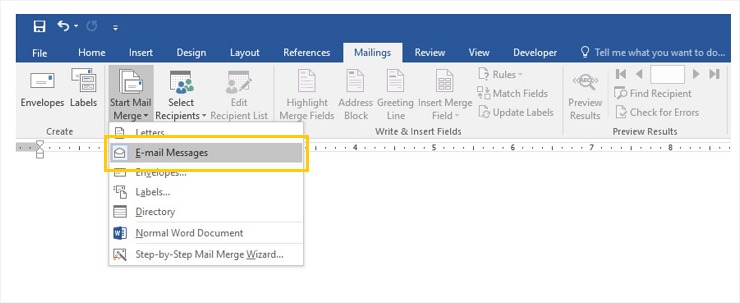
3- اکنون اطلاعات فایل اکسل را وارد فایل ورد کنید. برای این کار از تب «Mailing» بر روی گزینه «Use an Existing List» کلیک کنید.

۴. در کادری باز شده فایل اکسل را انتخاب کنید.پس از انتخاب فایل از شما سوال می شود کدام قسمت را میخواهید استفاده کنید که شما قسمت مدنظرتان را انتخاب می کنید. لازم است در پایین صفحه تیک گزینه «First row of data contains column headers» را نیز علامت بزنید.

۵. متن ایمیل خود را با گزینه «Insert Merge Field» بنویسید و برای هر داده مشخص که در اکسل وارد کردهاید یک جایگاه اطلاعاتی خاص در نظر داشته باشید. نکته قابل توجه این است که هر مورد را داخل گیومه قرار دهید.

۶. بعد از اینکه متن ایمیل را ایجاد کردید، حتما از درستی موارد متن اطمینان حاصل کنید. برای این کار وارد تب «Mailing» شده و گزینه «Preview Results» را انتخاب کنید. با این گزینه متن ارسالی برای هر گیرنده به شما نشان داده میشود. پس از آن که تمام ایمیلها را چک کردید، روی گزینه «Finish & Merge» کلیک کرده و سپس گزینه «Send in Email Messages» را انتخاب نمایید.
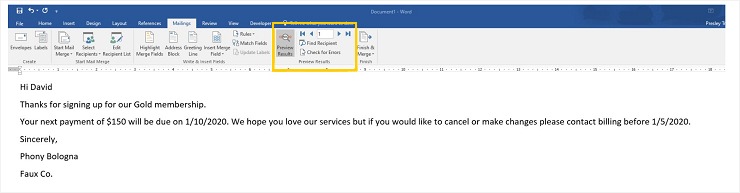

۸. یک کادر جدید باز میشود که در آن اطلاعاتی مثل «To، Subject Line، «Mail Format و Send Records را درخواست میکند. به ترتیب اطلاعاتی که از شما خواسته این است که ایمیل برای چه شخصی ارسال گردد که باید Email را انتخاب کنید، موضوع ایمیل چه چیزی باشد و در نهایت فرمت و ارسال اطلاعات را مشخص کنید. سپس موضوع یا سابجکت را مشخص کرده و بقیه موارد را مطابق تصویر زیر وارد نمایید و در آخر بر روی «OK»کلیک کنید.

در نهایت این امکان فراهم می شود تا با ادغام اطلاعات فایل ورد و اکسل، فرایند ارسال ایمیل گروهی را آغاز کنید.
در پایان
در این مطلب 4 روش ارسال ایمیل گروهی را برایتان توضیح دادیم. انتخاب هر یک از روش های ارسال ایمیل گروهی به اهداف شما و نظر خودتان بستگی دارد. توجه داشته باشید که هنگام اجرای هر یک از روش های گفته شده محدودیت های آن را مد نظر داشته باشید و چیزی را از قلم نیندازید.
 بانک یاب | بانک اطلاعات مشاغل، اطلاعات اصناف و شماره موبایل کشور
بانک یاب | بانک اطلاعات مشاغل، اطلاعات اصناف و شماره موبایل کشور

